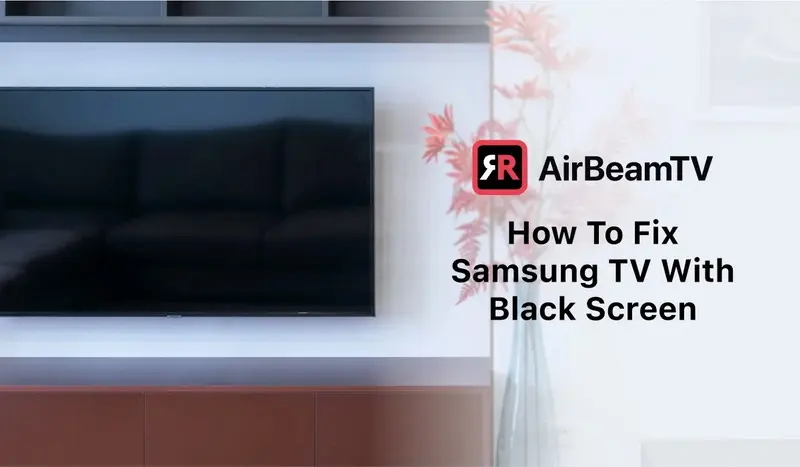Kann das Ersetzen des LCD-Bildschirms den schwarzen Bildschirm von Samsung reparieren?
Nachrichten
Mar-08-2025
Inhaltsmenü
mit dem schwarzen Bildschirm verstehen ●
● Methoden zur Fehlerbehebung bei Problemen mit schwarzem Bildschirm
● Zitate
Einleitung
Probleme mit dem schwarzen Bildschirm von Samsung sind ein häufiges Problem, mit dem viele Benutzer konfrontiert sind und oft auf Hardware-Fehlfunktionen, Softwarefehler oder physische Schäden zurückzuführen sind. Der Bildschirm kann unerwartet schwarz werden, so dass das Gerät betriebsbereit ist, aber nicht auf visuelle Eingaben reagiert. Dieses Problem kann frustrierend sein, insbesondere wenn es ohne Vorwarnung auftritt und wichtige Aktivitäten wie Messaging oder Fotografieren stört. In diesem Artikel werden wir untersuchen, ob das Ersetzen des LCD-Bildschirms ein Problem mit dem schwarzen Bildschirm von Samsung beheben kann, und uns mit den damit verbundenen Methoden zur Fehlerbehebung befassen.
Die Ursachen von Problemen mit schwarzem Bildschirm
verstehen Die Ursachen von Problemen mit schwarzem Bildschirm auf Samsung-Geräten sind vielfältig. Dazu können Batterieprobleme gehören, bei denen ein defekter oder leerer Akku das korrekte Einschalten des Geräts verhindert. Softwarefehler, wie z. B. veraltete oder beschädigte Systemsoftware, die Konflikte verursacht; und physische Schäden, wie Stürze oder Verschüttungen, die das Display oder interne Komponenten beschädigen. Das Verständnis dieser Ursachen ist entscheidend, um die geeignete Lösung zu finden.
Kann das Ersetzen des LCD-Bildschirms ein Problem mit dem schwarzen Bildschirm beheben?
Durch das Ersetzen des LCD-Bildschirms kann ein Problem mit dem schwarzen Bildschirm tatsächlich behoben werden, wenn das Problem mit dem Display selbst zusammenhängt. Wenn beispielsweise der Bildschirm durch physische Einwirkungen beschädigt wird oder wenn eine Hardwarefehlfunktion im Display vorliegt, kann das Problem durch einen Austausch behoben werden. Wenn der schwarze Bildschirm jedoch durch Softwareprobleme oder andere Hardwareprobleme verursacht wird, die nicht mit dem Bildschirm zusammenhängen, kann das Problem möglicherweise nicht gelöst werden, indem das LCD-Display allein
ausgetauscht wird.
Detaillierte Analyse des LCD-Austauschs
Der Austausch des LCD-Bildschirms umfasst die Demontage des Geräts, das Trennen der Display-Flexkabel und das Einsetzen eines neuen Bildschirms. Dieser Prozess erfordert eine sorgfältige Handhabung, um eine Beschädigung anderer Komponenten zu vermeiden. In einigen Fällen, wie beim Samsung Galaxy A20s, kann es auch notwendig sein, den Backlight-IC oder andere Komponenten auf dem Mainboard auszutauschen, wenn diese defekt sind. Es ist wichtig sicherzustellen, dass der Ersatzbildschirm mit Ihrem Gerätemodell kompatibel ist, um weitere Komplikationen zu vermeiden.
Für diejenigen, die einen DIY-Ansatz bevorzugen, gibt es online Schritt-für-Schritt-Anleitungen, z. B. für die Modelle Samsung A04s und A53, die detaillierte Anweisungen zur Werkzeugauswahl, zum Entfernen des Bildschirms und zur Installation enthalten[3][6]. Wenn Sie sich jedoch mit DIY-Reparaturen nicht wohl fühlen, ist es ratsam, professionelle Hilfe in Anspruch zu nehmen, um zusätzliche Schäden zu vermeiden.
Methoden zur Fehlerbehebung bei Problemen mit dem schwarzen Bildschirm
Bevor Sie einen LCD-Austausch in Betracht ziehen, können mehrere Methoden zur Fehlerbehebung ausprobiert werden:
Das Entfernen und erneute Einsetzen des Akkus kann manchmal dazu führen, dass das Gerät zurückgesetzt und vorübergehende Störungen behoben werden[1]. Diese Methode eignet sich jedoch eher für Geräte mit austauschbaren Batterien. Bei Geräten mit nicht austauschbaren Batterien wird ein erzwungener Neustart empfohlen. Dazu müssen Sie die Ein-/Aus-Taste und die Leiser-Taste gleichzeitig etwa 10 bis 15 Sekunden lang gedrückt halten, bis das Gerät vibriert oder das Samsung-Logo erscheint[2][5].
Eine weitere effektive Methode ist die Reinigung des Ladeanschlusses. Ein verschmutzter oder verstopfter Ladeanschluss kann dazu führen, dass das Gerät nicht ordnungsgemäß aufgeladen wird, was zu einem Problem mit dem schwarzen Bildschirm führt. Die Verwendung einer weichen Bürste oder eines Zahnstochers, um Schmutz vorsichtig zu entfernen, kann dieses Problem lösen[1].
Wenn das Problem weiterhin besteht, kann es von Vorteil sein, Tools wie Dr.Fone zur Behebung von Systemproblemen zu verwenden. Diese Software kann verschiedene Probleme mit dem Android-System beheben, einschließlich Problemen mit dem schwarzen Bildschirm, indem sie dich durch einen Reparaturprozess führt, der den Wechsel in den Download-Modus und das Herunterladen der erforderlichen Firmware beinhaltet[1].
Wenn Sie den Akku vollständig entladen und dann aufladen, kann dies auch dazu beitragen, das System zurückzusetzen und das Problem möglicherweise zu beheben. Diese Methode ist besonders nützlich für Geräte mit nicht austauschbaren Batterien, bei denen es notwendig sein kann, auf eine natürliche Entladung der Batterie zu warten[5].
Das Durchführen eines Hard-Reset ist eine weitere Option, bei der jedoch alle Daten auf dem Gerät gelöscht werden. Diese Methode setzt das Gerät auf die Werkseinstellungen zurück und behebt möglicherweise alle Softwareprobleme, die den schwarzen Bildschirm verursachen[1]. Es ist wichtig, dass Sie Ihre Daten sichern, bevor Sie mit einem Hard-Reset fortfahren.
Durch das Booten im abgesicherten Modus kann festgestellt werden, ob Apps von Drittanbietern das Problem verursachen. Wenn das Gerät im abgesicherten Modus normal funktioniert, kann dies darauf hindeuten, dass eine kürzlich installierte App der Übeltäter ist. Das Deinstallieren problematischer Apps kann das Problem beheben[1].
Wenn keine dieser Methoden funktioniert, wird empfohlen, sich an den Samsung-Support zu wenden oder ein autorisiertes Servicecenter aufzusuchen. Sie können professionelle Diagnose- und Reparaturdienste anbieten, einschließlich des Austauschs von Hardware, falls erforderlich[1].
Fortgeschrittene Techniken zur Fehlerbehebung
Für fortgeschrittene Benutzer kann die Verwendung des Wiederherstellungsmodus zum Löschen der Cache-Partition auch helfen, Probleme mit dem schwarzen Bildschirm zu lösen, die durch Softwarekonflikte verursacht werden. Dieser Vorgang beinhaltet das Booten in den Wiederherstellungsmodus, die Auswahl der Option "Cache-Partition löschen" und das Bestätigen der Aktion[4][8]. Diese Methode kann helfen, temporäre Systemdateien zu löschen, die das Problem möglicherweise verursachen.
Eine weitere fortschrittliche Technik ist die Verwendung spezieller Software wie DroidKit, die Systemprobleme automatisch erkennen und reparieren kann, einschließlich solcher, die schwarze Bildschirme verursachen. Dazu musst du dein Gerät an einen Computer anschließen, die Software starten und den Anweisungen auf dem Bildschirm folgen, um die erforderliche Firmware herunterzuladen und zu installieren[8].
Fazit
Zusammenfassend lässt sich sagen, dass das Ersetzen des LCD-Bildschirms ein Problem mit dem schwarzen Bildschirm von Samsung beheben kann, wenn das Problem mit dem Display zusammenhängt. Es ist jedoch wichtig, zunächst die Ursache des Problems durch Methoden zur Fehlerbehebung zu identifizieren. Wenn das Problem nach dem Ausprobieren dieser Methoden weiterhin besteht, kann professionelle Hilfe erforderlich sein. Wenn Sie die Ursachen verstehen und die geeigneten Lösungen anwenden, können Sie Probleme mit dem schwarzen Bildschirm effizient lösen.
FAQ
1. Ist ein schwarzer Bildschirm immer ein Hardwareproblem?
Ein schwarzer Bildschirm ist nicht immer ein Hardwareproblem. Es kann auch durch Softwarefehler oder Batterieprobleme verursacht werden. Daher sollte die Fehlerbehebung sowohl Hardware- als auch Softwareprüfungen umfassen.
2. Können Softwareprobleme einen schwarzen Bildschirm verursachen?
Ja, Softwareprobleme wie veraltete oder beschädigte Systemsoftware können zu einem schwarzen Bildschirm führen. In solchen Fällen kann es hilfreich sein, die Software zu aktualisieren oder Tools wie Dr.Fone zur Reparatur des Systems zu verwenden.
3. Wie verhindere ich, dass Probleme mit dem schwarzen Bildschirm immer wieder auftreten?
Um zu verhindern, dass Probleme mit dem schwarzen Bildschirm erneut auftreten, halten Sie Ihr Gerät mit der neuesten Software auf dem neuesten Stand, vermeiden Sie physische Schäden, verwenden Sie Originalzubehör und sichern Sie Ihre Daten regelmäßig. Darüber hinaus kann eine effektive Speicherverwaltung dazu beitragen, Systemabstürze zu vermeiden, die zu einem schwarzen Bildschirm führen könnten[1].
4. Kann eine Drittanbieter-App einen schwarzen Bildschirm verursachen?
Ja, eine Drittanbieter-App kann Konflikte verursachen, die zu einem schwarzen Bildschirm führen. Das Booten im abgesicherten Modus und das Deinstallieren problematischer Apps kann dieses Problem beheben.
5. Was ist, wenn keine der Methoden zur Fehlerbehebung funktioniert?
Wenn keine der Methoden zur Fehlerbehebung funktioniert, kann dies auf ein tieferes Hardwareproblem hinweisen, das eine professionelle Reparatur oder den Austausch von Komponenten wie dem LCD-Bildschirm erfordert. In solchen Fällen ist es ratsam, sich an das Support-Center von Samsung oder einen autorisierten Dienstanbieter zu wenden[1].
Zitate
[1] https://mobiletrans.wondershare.com/android-tips/fix-samsung-phone-black-screen-issue.html
[2] https://www.smartprix.com/bytes/7-ways-to-fix-black-screen-of-death-on-samsung/
[3] https://www.youtube.com/watch?v=qB06Va5yBCk
[4] https://eu.community.samsung.com/t5/galaxy-a-series/black-screen-on-phone-not-starting/td-p/7972702
[5] https://www.youtube.com/watch?v=MsIDRSm1ofQ
[6] https://www.youtube.com/watch?v=yLGCfNs_Zdk
[7] https://eu.community.samsung.com/t5/other-galaxy-s-series/black-screen-of-death/td-p/6045470
[8] https://www.imobie.com/support/fix-samsung-galaxy-black-screen-issue.htm
[9] https://www.youtube.com/watch?v=UZ4mKAfT_tA
[10] https://www.samsung.com/us/support/troubleshoot/TSG10002028/
[11] https://www.samsung.com/us/support/troubleshooting/TSG01109749/
[12] https://www.youtube.com/watch?v=9_ko9z1c9dU
[13] https://www.reddit.com/r/GalaxyTab/comments/138hd7d/lcd_screen_replaced_black_screen_but_touch_working/
[14] https://www.reddit.com/r/samsung/comments/16ca5ov/samsung_s21_black_screen_of_death_but_phone_still/
[15] https://www.youtube.com/watch?v=1Eyb7b9ZAjU
[16] https://www.ifixit.com/Answers/View/173778/Why+is+my+screen+black+but+everything+else+works
[17] https://www.samsung.com/uk/support/mobile-devices/how-to-self-repair-your-phone-screen/
[18] https://www.youtube.com/watch?v=pJz_2XZgcqk
[19] https://www.youtube.com/watch?v=G4ZX_i619lY
[20] https://xdaforums.com/t/black-screen-after-update-but-have-samsung-logo-phone-started.4606855/
Related Topics

Integrierter kapazitiver Touch-Touchscreen: Technologie 2025
Aug-25-2025

Kapazitives Touchscreen-POS-Terminal – Lösungen der nächsten Generation
Aug-25-2025

Kapazitive Touch-HMI-Schnittstelle | Langlebige und ergonomische Steuerung
Aug-24-2025

OEM-Hersteller von kapazitiven Panels – Kundenspezifische Touchscreen-Lösungen
Aug-24-2025
Angebot
✔ 16 Jahre Fertigungsservice ★★★★★
✔ 3 technische Experten und über 52 Projektingenieure unterstützen Sie
✔ Wanty beschäftigt über 52 Ingenieure, von denen viele aus führenden TFT-LCD-Modulunternehmen wie Tianma und BOE-Varitronix stammen. Jedes Kernteammitglied bringt 15 Jahre Branchenerfahrung mit.
✔ Wenn Sie weitere Informationen über unsere Produkte und Dienstleistungen wünschen, kontaktieren Sie uns bitte. Ganz gleich, ob Sie eine Standardlösung oder eine maßgeschneiderte Lösung benötigen – wir sind hier, um Ihre Anforderungen zu erfüllen
✔ Bitte füllen Sie das untenstehende Formular aus, und der ausgewählte Standort wird sich umgehend mit Ihnen in Verbindung setzen. Vielen Dank für Ihren Besuch und einen schönen Tag!